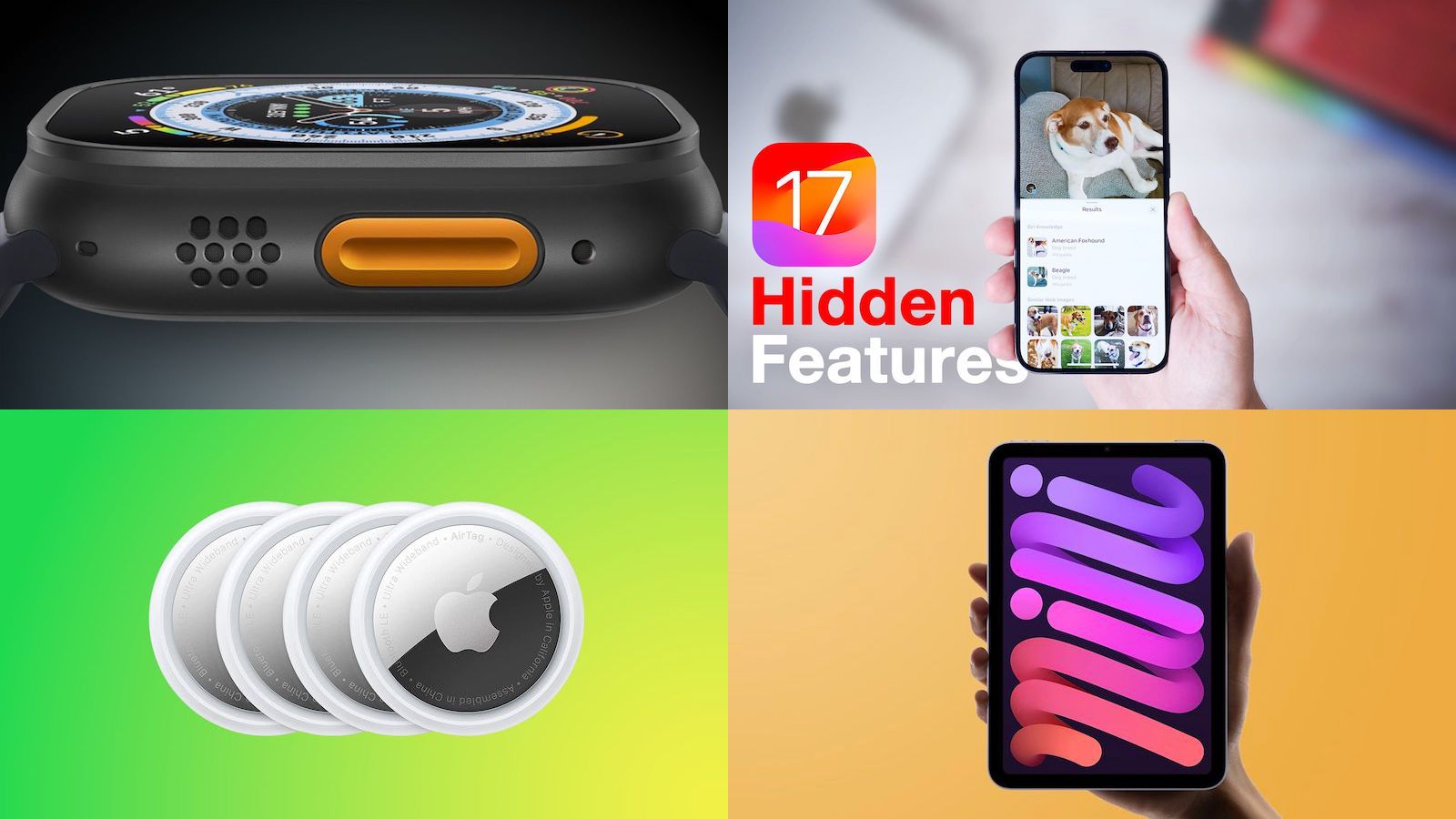아이폰이나 안드로이드 폰에서 화면 점성을 고치는 방법 | ENBLE
아이폰과 안드로이드 폰에서 화면 점성 고치는 방법 | ENBLE

스마트폰이나 태블릿에서 그림자나 유령과 같은 잔상을 보신다면, 당신의 기기는 화면 연소 현상의 피해를 입은 것일 수 있습니다. 이는 현대 전자기기에서는 비교적 드물게 발생하는 현상으로, 화면의 전체 또는 일부가 희미하게 남아 있어야 할 때에도 계속해서 화면에 보이거나 전혀 다른 것이 나와야 할 때에도 화면에 남아 있게 됩니다.
화면 기술은 연소 현상의 확산을 줄이기 위해 지속적으로 개선되어 왔지만, 스마트폰이나 태블릿의 사용 방식에 따라 때때로 발생할 수 있는 현상입니다. 좋은 소식은 합리적인 주의를 기울이면 쉽게 예방할 수 있다는 것입니다.
화면 연소 현상이란?

화면 연소 현상이라는 용어는 옛날의 방사선관(CRT) 디스플레이에 거슬러 올라갑니다. CRT 디스플레이는 현대의 평면화면 이전에 사용되던 큰 “픽처 튜브” 텔레비전과 컴퓨터 디스플레이에서 사용되었으며, 이 디스플레이는 유리 위에 있는 인광체 층이 전자 광선에 노출되면 활성화되어 화면 앞부분에 지속적으로 “연소된” 이미지를 표시했습니다. 이는 초기 컴퓨팅 시대에 사용되던 “녹색 화면” 및 황색 단색 디스플레이에서 특히 흔했습니다.
아쉽게도, 새로운 기술로의 전환은 화면 연소 현상 문제를 완전히 제거하지 못했습니다. 플라즈마 및 이후 OLED 기술로의 전환과 함께 물리학은 약간 변경되었지만, 이 두 기술 모두 어느 정도의 연소 현상에 취약합니다. LCD 패널도 연소 현상을 경험할 수 있지만, 그런 경우는 상당히 드물고, 발생하더라도 일시적인 이미지 남아있음 현상으로 시간이 지나면 스스로 해결됩니다.
이름에서 알 수 있듯이, 화면 연소 현상은 화면에 정지된 이미지를 장시간 보여주는 경우에만 발생합니다. 이로 인해 텔레비전에서 훨씬 더 흔하게 발생하며, 특히 화면에 고정된 로고나 그래픽을 가진 뉴스나 스포츠 네트워크로 계속 켜놓은 텔레비전에서 더욱 흔히 발생합니다. 이것이 많은 최신 TV에서 이미지가 변경되거나 움직이는 화면 보호기가 자동으로 작동하는 이유입니다. 그러나 대부분의 사람들은 스마트폰이나 태블릿에서 동일한 앱을 여러 시간이나 며칠 동안 계속 실행하지 않으므로, 화면 연소 현상은 이러한 기기에서는 훨씬 더 드물게 발생하지만, 여전히 발생할 수 있습니다.
화면 연소 현상이 자주 발생하는 일반적인 시나리오로는 홈 허브로 사용되는 태블릿, 매장의 판매지점용 단말기, 또는 Waze나 Google Maps와 같은 앱을 이용한 일상적인 교통수단 이용 중 자주 사용되는 스마트폰 등이 있습니다. 기본적으로 정적이고 변화하지 않는 화면 요소를 가진 앱이 장시간 동안 사용되는 상황에서 화면 연소 현상이 발생할 수 있습니다.
어떤 애플 및 안드로이드 기기가 화면 연소 현상을 겪을 수 있을까요?

앞서 언급했듯이, LCD 화면은 실제로 연소 현상에 영향을 받지 않습니다. 즉, 화면을 손상시키려고 애써야만 연소 현상이 발생할 수 있습니다. 이는 스마트폰과 태블릿 중에서도 AMOLED를 포함한 OLED 기술을 사용하는 최신 기기에만 연소 현상이 발생할 수 있다는 것을 의미합니다.
애플은 2017년 아이폰 X부터 OLED 패널을 사용하고, 이를 고급형 아이폰인 iPhone XS 및 iPhone 11 Pro 모델에서 2020년까지 계속 사용했으며, 거의 완전히 OLED로 전환했습니다. 최신 아이폰 중 유일한 예외는 아직 LCD 화면을 사용하는 iPhone SE입니다. 그러나 iPad 패밀리 전체는 거의 화면 연소 현상에 영향을 받지 않습니다. 거의 모든 iPad은 2021년 이후의 12.9인치 iPad Pro를 제외하고 여전히 LCD 패널을 사용하며, 이는 아직 연소 현상에 취약하지 않은 최신 미니 LED 기술을 사용합니다.
안드로이드 쪽에서는 AMOLED를 포함한 OLED를 많이 사용하는 기기가 더 많이 찾아볼 수 있습니다. 예를 들어, 삼성은 2014년 첫 번째 갤럭시 탭 S부터 태블릿에 AMOLED 스크린을 사용하고, 스마트폰에서는 그보다 더 오래전부터 OLED를 사용해 왔습니다. 실제로, 고급형 모델을 중심으로 안드로이드 스마트폰 중 OLED 디스플레이를 사용하지 않는 기기를 찾기는 어렵습니다.
화면 화상 방지 방법

행운이게 OLED 패널의 경우, 대부분 화상처럼 보이는 것은 실제로는 아닙니다. 대신, 종종 이전 이미지의 일시적인 그림자를 볼 수 있습니다. 이는 다른 콘텐츠를 보는 동안 자연스럽게 사라질 것입니다.
이미지 그림자는 최종적으로 영구적인 화상으로 이어질 수 있지만, 스마트폰이나 태블릿을 정상적으로 사용하고 있다면 그 전에 충분한 경고를 받을 것입니다. 실제 화면 화상이 발생하는 단계에 도달하면 일반적으로 복구하기는 너무 늦습니다. 그러나 현대 OLED TV에서도 그런 단계에 도달하는 것은 매우 드물며, 훨씬 더 일반적으로 정적인 이미지를 일주일이나 몇 주 동안 표시하는 스마트폰과 태블릿에 이르기까지 아주 어렵습니다. 실제 화상을 얻으려면 얼마나 노력해야 하는지 알려드리기 위해, 리뷰 사이트 Rtings는 여러 해 동안 OLED TV에 대해 지나치게 과장된 고문행위 테스트를 수행한 결과, 영구적인 화면 화상의 첫 번째 징후가 나타나기까지 정적 이미지를 18주 동안 표시해야 한다는 것을 확인했습니다.
즉, 스마트폰이나 태블릿이 실제로 영구적인 화면 화상에 노출될 확률은 극히 낮습니다. 대신, 이미지 그림자를 경험할 가능성이 훨씬 높으며, 이는 쉽게 해결할 수 있습니다.
장치를 종료하세요

이미지 그림자는 OLED 픽셀이 광도를 잃지 않아서 발생하는 일시적인 상태이므로, 가장 간단한 해결책은 단순히 장치를 종료하고 쉬게 하는 것입니다. 항상 켜져 있는 디스플레이가 있는 경우에도 완전히 전원을 끄지 않고 화면을 몇 시간 동안 꺼두기만 하면 이미지가 시간이 지남에 따라 사라질 것입니다.
항상 켜져 있는 디스플레이가 있는 경우, 밤새 완전히 전원을 끄거나 항상 켜진 디스플레이를 몇 시간 동안 끌 수 있습니다.
보정 앱을 사용하세요
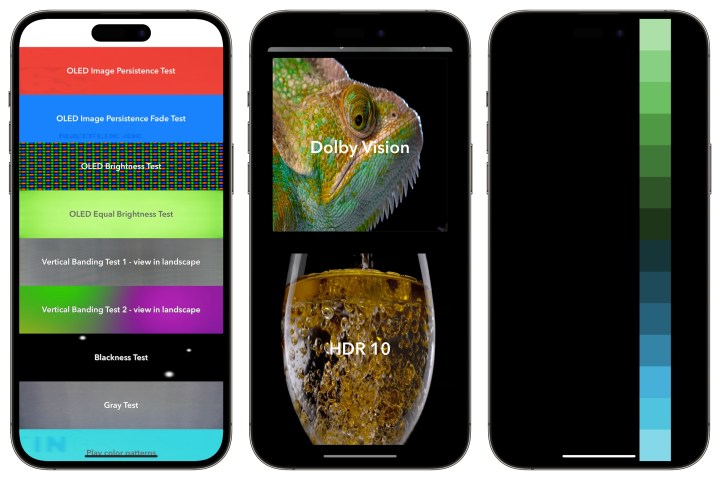
대부분의 경우, 화면을 몇 시간 동안 끄는 것으로 이미지 그림자를 해결할 수 있지만, 여전히 문제가 있는 경우, 이미지 그림자를 균일하게 밝히기 위해 다양한 이미지를 번갈아 표시하는 보정 앱을 다운로드할 수 있습니다. Android 기기의 경우, Google Play 스토어에 OLED Saver를 포함한 화면 보정 및 테스트 앱이 많이 있습니다. 아이폰을 사용하는 경우, Doctor OLED X와 같은 앱을 사용할 수 있습니다. 앱을 다운로드하지 않으려면, 픽셀을 원래 상태로 돌리는 데 도움이 되도록 색상 슬라이드와 체크무늬 패턴이 포함된 ScreenBurnFixer 웹사이트를 사용할 수도 있습니다.
단지, 이러한 해결책은 지속적인 이미지 그림자를 해결하는 데 좋지만, 실제 화면 화상을 고치지는 않습니다. 화면 화상은 화면의 일부 OLED 픽셀이 너무 일찍 밝기를 잃은 영구적인 상태입니다. 이러한 픽셀이 손상되면 화면을 교체하거나 장치 자체를 교체할 수밖에 없습니다.
화면 밝기를 낮추세요
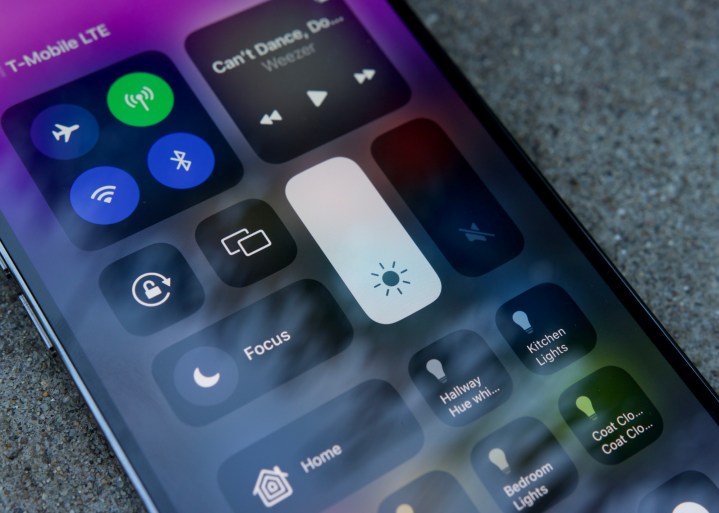
이미지 그림자와 OLED 화면 화상은 모두 픽셀이 너무 뜨겁게 돌아가는 것에 의해 발생하기 때문에, 화면 밝기를 낮추는 것은 큰 차이를 만들 수 있습니다. 특히, 긴 시간 동안 단일 앱을 사용하는 경우(예: 로드 트립 중에 내비게이션 사용), 이 차이는 더욱 두드러집니다.
아이폰에서는 설정 앱으로 이동하여 디스플레이 및 밝기를 선택하여 화면 밝기를 조절할 수 있습니다. 여기에서는 자동 밝기를 활성화할 수 있으며, 필요하지 않을 때 조명을 줄이는 옵션 및 색상을 자주 변경하여 이미지 그림자와 화상을 방지하는 True Tone 및 Night Shift 설정을 찾을 수 있습니다. 아이폰 14 Pro 또는 아이폰 14 Pro Max를 사용하는 경우, 항상 켜진 디스플레이를 끄는 설정도 여기에서 찾을 수 있습니다. 이는 매우 낮은 밝기 수준에서 작동하며, 수면 모드나 아이폰이 주머니에 있거나 뒤집어져 있는 경우 자동으로 꺼지기 때문에 켜두지 않아도 되는 것입니다. 그러나 이미지 그림자를 제거하려면 화면을 쉬게하기 위해 일시적으로 끌 수 있습니다.
대부분의 Android 스마트폰이나 태블릿에서는 디스플레이 설정 앱에서 화면 밝기 조정을 찾을 수 있습니다. 항상 켜진 디스플레이 설정은 일반적으로 여기에도 있지만, 사용 중인 Android 폰의 특정 모델에 따라 다를 수 있습니다.
어두운 모드 켜기

OLED 디스플레이의 좋은 점 중 하나는 검은 픽셀이 실제로 완전히 꺼진다는 것입니다. 따라서 핸드폰에서 어두운 모드를 사용하면 실제로 더 적은 전력을 소비하게 되며, 또한 더 적은 픽셀을 밝히므로 이미지 고정을 피하는 데도 도움이 됩니다.
이 기능이 얼마나 잘 작동하는지는 정기적으로 사용하는 앱에 따라 다를 수 있습니다. “진짜 검은색” 배경을 제대로 구현한 앱은 OLED 픽셀을 끄게 할 것이며, 이는 멋지게 보이는 것뿐만 아니라 화면 마모와 전력 소비를 줄이는 데에도 도움이 됩니다. 안타깝게도, 일부 앱은 거의 검정색 배경을 보여주는 것을 선호합니다. 이는 OLED 픽셀을 밝히게 하지만, 여전히 밝은 흰색보다는 나은 상태입니다.
iPhone의 어두운 모드 설정은 “설정” > “디스플레이 및 밝기”에서 찾을 수 있으며, 대부분의 Android 장치에서는 이러한 옵션을 “설정” > “디스플레이” 섹션의 “야간 모드” 또는 “편안한 보기”에서 찾을 수 있습니다.
화면 대기 시간 설정 사용하기

이미지 고정과 화면 소모를 방지하기 위해서는 동일한 이미지를 오랫동안 화면에 표시하지 않도록 해야 합니다. iOS와 Android 모두 화면 대기 시간 설정을 제공하며, Face ID를 갖춘 iPhone 모델 및 일부 Android 장치는 심지어 화면을 보고 있는지를 감지할 수 있으므로 긴 대기 시간을 설정하고 있을 때 읽고 있는 동안 화면이 꺼지는 것을 걱정할 필요가 없습니다.
iPhone 14 Pro의 항상 켜진 디스플레이는 대기 시간이 없지만, Apple은 iOS를 매우 지능적으로 관리하도록 설계했습니다. 항상 켜진 디스플레이는 폰이 주머니에 있거나 태블릿이 뒤집혀 있을 때 자동으로 꺼지며, iOS 16.4 이상에서는 특정 포커스 모드가 활성화된 경우에도 꺼지도록 구성할 수 있습니다. 또한, Apple Watch를 착용하고 있다면 항상 켜진 디스플레이는 iPhone을 두고 나갈 때에도 꺼집니다.
화면 소모가 보증서로 보호되나요?

이미지 고정과 화면 소모는 제조 결함이 아닌 OLED 디스플레이의 예상 동작입니다. 따라서 일반적으로 보증서에 포함되지 않습니다. 화면 소모 문제로 인해 일찍 소모되는 문제로 인해 일부 고객이 보증서를 통해 화면 교체를 받은 것으로 알려져 있지만, 그것은 정책보다는 예의일 가능성이 높으며, 그런 점을 의존하는 것을 권장하지 않습니다.
AppleCare+ 또는 Samsung Care와 같은 확장 장치 보호 계획에 가입하는 경우 소모된 화면을 고치는 데 더 좋은 기회를 얻을 수 있습니다. 그러나 첫째로 이러한 문제를 피하기 위해 필요한 예방 조치를 취하는 것이 결국 더 좋습니다. OLED 스크린에서 지속적인 이미지 고정은 많이 발생하지만, 화면을 휴식시키거나 보정 앱을 사용하여 일반적으로 해결할 수 있습니다. 화면에 유령 이미지가 나타나는 것을 처음 알게 되면 조치를 취하면 영구적인 화면 소모로 이어지는 것을 쉽게 방지할 수 있습니다.